Verbinding maken met de ASDK
Als u resources wilt beheren, moet u eerst verbinding maken met de Azure Stack Development Kit (ASDK). In dit artikel beschrijven we de stappen die u uitvoert om verbinding te maken met de ASDK met behulp van de volgende verbindingsopties:
- Verbinding met extern bureaublad (RDP): wanneer u verbinding maakt via Verbinding met extern bureaublad, kan één gebruiker snel verbinding maken met de ASDK.
- Virtual Private Network (VPN): wanneer u verbinding maakt via een VPN, kunnen meerdere gebruikers gelijktijdig verbinding maken met de Azure Stack-portals vanaf clients buiten de Azure Stack-infrastructuur. Voor een VPN-verbinding is enige configuratie vereist.
Verbinding maken met Azure Stack met behulp van RDP
Een enkele gelijktijdige gebruiker kan resources beheren in de Azure Stack-beheerportal of de gebruikersportal via Verbinding met extern bureaublad rechtstreeks vanaf de ASDK-hostcomputer.
Tip
Met deze optie kunt u rdp opnieuw gebruiken terwijl u bent aangemeld bij de ASDK-hostcomputer om u aan te melden bij virtuele machines (VM's) die zijn gemaakt op de ASDK-hostcomputer.
Open Verbinding met extern bureaublad (mstc.exe) en maak verbinding met het IP-adres van de ASDK-hostcomputer. Zorg ervoor dat u een account gebruikt dat is geautoriseerd om u extern aan te melden bij de ASDK-hostcomputer. AzureStack\AzureStackAdmin heeft standaard machtigingen voor extern toegang tot de ASDK-hostcomputer.
Open Serverbeheer (ServerManager.exe) op de ASDK-hostcomputer. Selecteer Lokale server, schakel IE Enhanced Security Configuration uit en sluit Serverbeheer.
Meld u aan bij de beheerdersportal als AzureStack\CloudAdmin of gebruik andere azure stack-operatorreferenties. Het adres van de ASDK-beheerdersportal is
https://adminportal.local.azurestack.external.Meld u aan bij de gebruikersportal als AzureStack\CloudAdmin of gebruik andere Azure Stack-gebruikersreferenties. Het adres van de ASDK-gebruikersportal is
https://portal.local.azurestack.external.
Notitie
Zie Basisprincipes van ASDK-beheerders voor meer informatie over wanneer u welk account gebruikt.
Verbinding maken met Azure Stack met behulp van VPN
U kunt een VPN-verbinding met een gesplitste tunnel tot stand brengen met een ASDK-hostcomputer voor toegang tot de Azure Stack-portals en lokaal geïnstalleerde hulpprogramma's zoals Visual Studio en PowerShell. Met BEHULP van VPN-verbindingen kunnen meerdere gebruikers tegelijkertijd verbinding maken met Azure Stack-resources die worden gehost door de ASDK.
VPN-connectiviteit wordt ondersteund voor implementaties van zowel Microsoft Entra-id als Active Directory Federation Services (AD FS).
Notitie
Een VPN-verbinding biedt geen connectiviteit met Azure Stack-VM's. U kunt geen RDP uitvoeren naar Azure Stack-VM's terwijl u verbinding hebt via VPN.
Vereisten
Voordat u een VPN-verbinding met de ASDK instelt, moet u ervoor zorgen dat u aan de volgende vereisten voldoet:
- Installeer azure Stack-compatibele Azure PowerShell op uw lokale computer.
- Download de hulpprogramma's die nodig zijn om met Azure Stack te werken.
VPN-connectiviteit instellen
Als u een VPN-verbinding met de ASDK wilt maken, opent u PowerShell als beheerder op uw lokale Windows-computer. Voer vervolgens het volgende script uit (werk de IP-adres- en wachtwoordwaarden voor uw omgeving bij).
# Change directories to the default Azure Stack tools directory
cd C:\AzureStack-Tools-az
# Configure Windows Remote Management (WinRM), if it's not already configured.
winrm quickconfig
Set-ExecutionPolicy RemoteSigned
# Import the Connect module.
Import-Module .\Connect\AzureStack.Connect.psm1
# Add the ASDK host computer's IP address as the ASDK certificate authority (CA) to the list of trusted hosts. Make sure you update the IP address and password values for your environment.
$hostIP = "<Azure Stack Hub host IP address>"
$Password = ConvertTo-SecureString `
"<operator's password provided when deploying Azure Stack>" `
-AsPlainText `
-Force
Set-Item wsman:\localhost\Client\TrustedHosts `
-Value $hostIP `
-Concatenate
# Create a VPN connection entry for the local user.
Add-AzsVpnConnection `
-ServerAddress $hostIP `
-Password $Password
Als de installatie is geslaagd, wordt Azure Stack weergegeven in uw lijst met VPN-verbindingen:
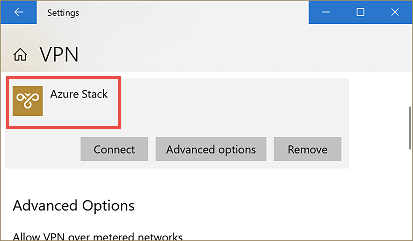
Verbinding maken met Azure Stack
Maak verbinding met het Azure Stack-exemplaar met behulp van een van de volgende methoden:
Gebruik de
Connect-AzsVpnopdracht:Connect-AzsVpn ` -Password $PasswordSelecteer op uw lokale computer Netwerkinstellingen>VPN>Azure Stack>connect. Voer bij de aanmeldingsprompt de gebruikersnaam (AzureStack\AzureStackAdmin) en uw wachtwoord in.
De eerste keer dat u verbinding maakt, wordt u gevraagd om het Azure Stack-basiscertificaat van AzureStackCertificateAuthority te installeren in het certificaatarchief van uw lokale computer. Met deze stap wordt de ASDK-certificeringsinstantie (CA) toegevoegd aan de lijst met vertrouwde hosts. Klik op Ja om het certificaat te installeren.
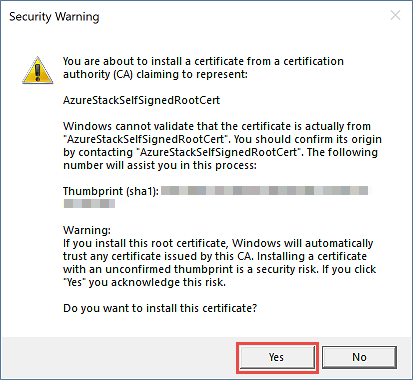
Belangrijk
De prompt is mogelijk verborgen door het PowerShell-venster of andere apps.
VPN-connectiviteit testen
Als u de verbinding met de portal wilt testen, opent u een browser en gaat u naar de gebruikersportal op https://portal.local.azurestack.external/ of naar de beheerdersportal https://adminportal.local.azurestack.external/.
Meld u aan met de juiste abonnementsreferenties om resources te maken en te beheren.
Volgende stappen
Feedback
Binnenkort beschikbaar: In de loop van 2024 zullen we GitHub-problemen geleidelijk uitfaseren als het feedbackmechanisme voor inhoud en deze vervangen door een nieuw feedbacksysteem. Zie voor meer informatie: https://aka.ms/ContentUserFeedback.
Feedback verzenden en weergeven voor